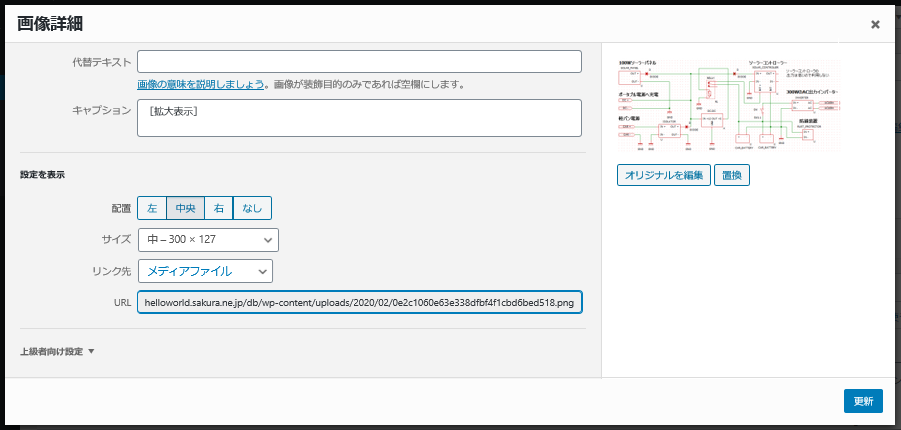画像をページに貼り付けると縮小しないとみれないサイズの場合もあります。
ページの説明などがあるのでポップアップで画像のみ拡大表示させる WP jQuery Lightbox プラグインを利用することにしました。
数あるプラグインの中から選んだ理由は使いたい機能のみのシンプルな構成になっているからです。
プラグインの導入方法は以下のページに記載していますので導入手順は省略します。
参照:WordPressでプラグインの追加方法
拡大イメージのサンプル
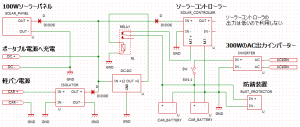 [画像クリックで拡大表示]
[画像クリックで拡大表示]
1.WP jQuery Lightbox プラグインの設定
WordPress管理者でログインして「設定」の「jQuery Lightbox」をクリックします。
画像はデバイスに合わせたサイズで見るほうが使いやすいと考えるので「スクリーンサイズに合わせて画像を縮小」にチェックして「設定保存」をクリックします。
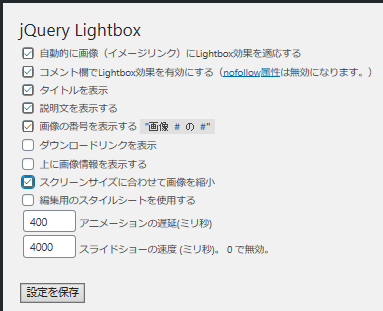
2.拡大画像の設定方法
メディアで追加した画像を選択します。
上側に表示される鉛筆のアイコンをクリックして設定を行います。
※クリックする画像はビジュアルタブを選択すると表示されます。
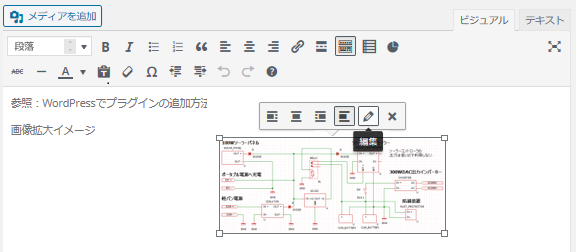
ここではページに中で表示しているので拡大ではフルサイズで見せたいのでリンク先に「メディアファイル」を選択します。
キャプションにクリックしたら画像拡大しますよと説明文を記述して「更新」ボタンをクリックします。
これで画像クリックされたら画像を登録した時のサイズでポップアップ表示されます。
※登録する画像を分けて見せることもできます。